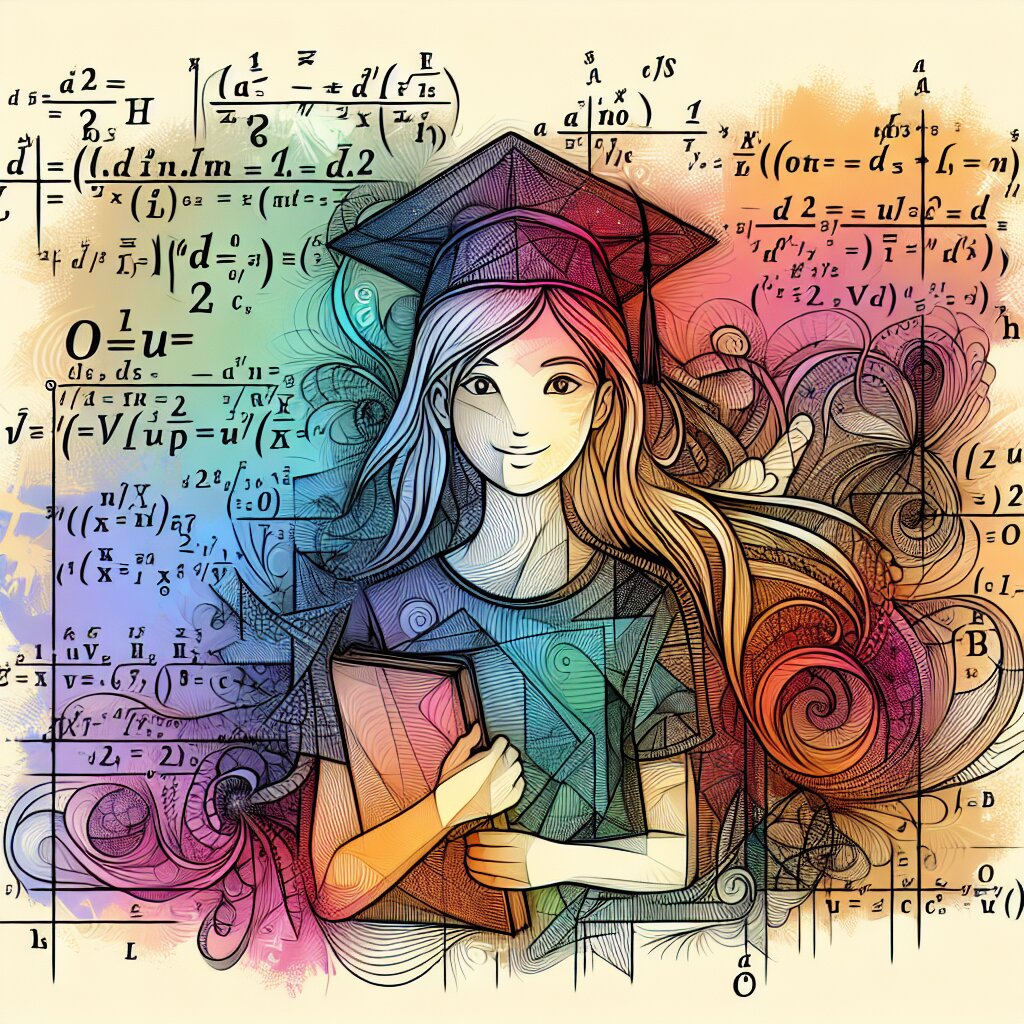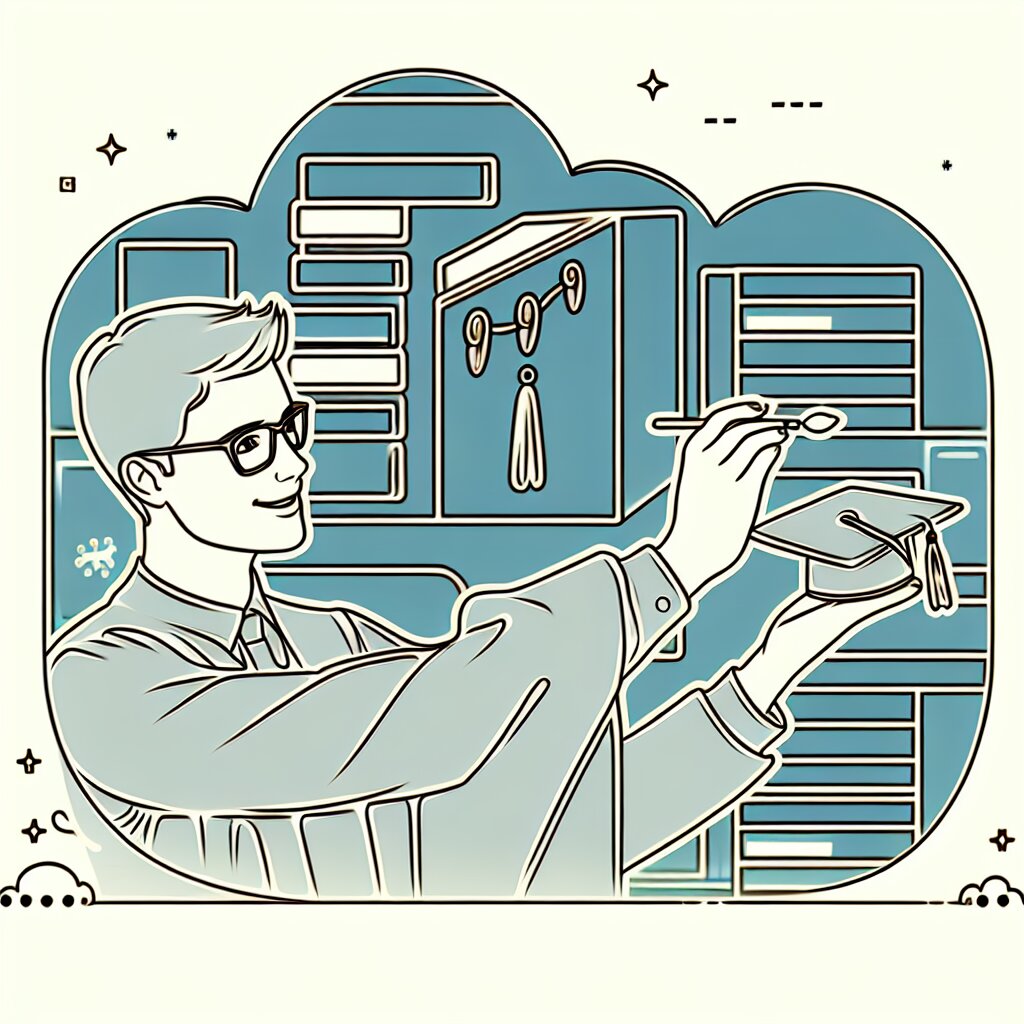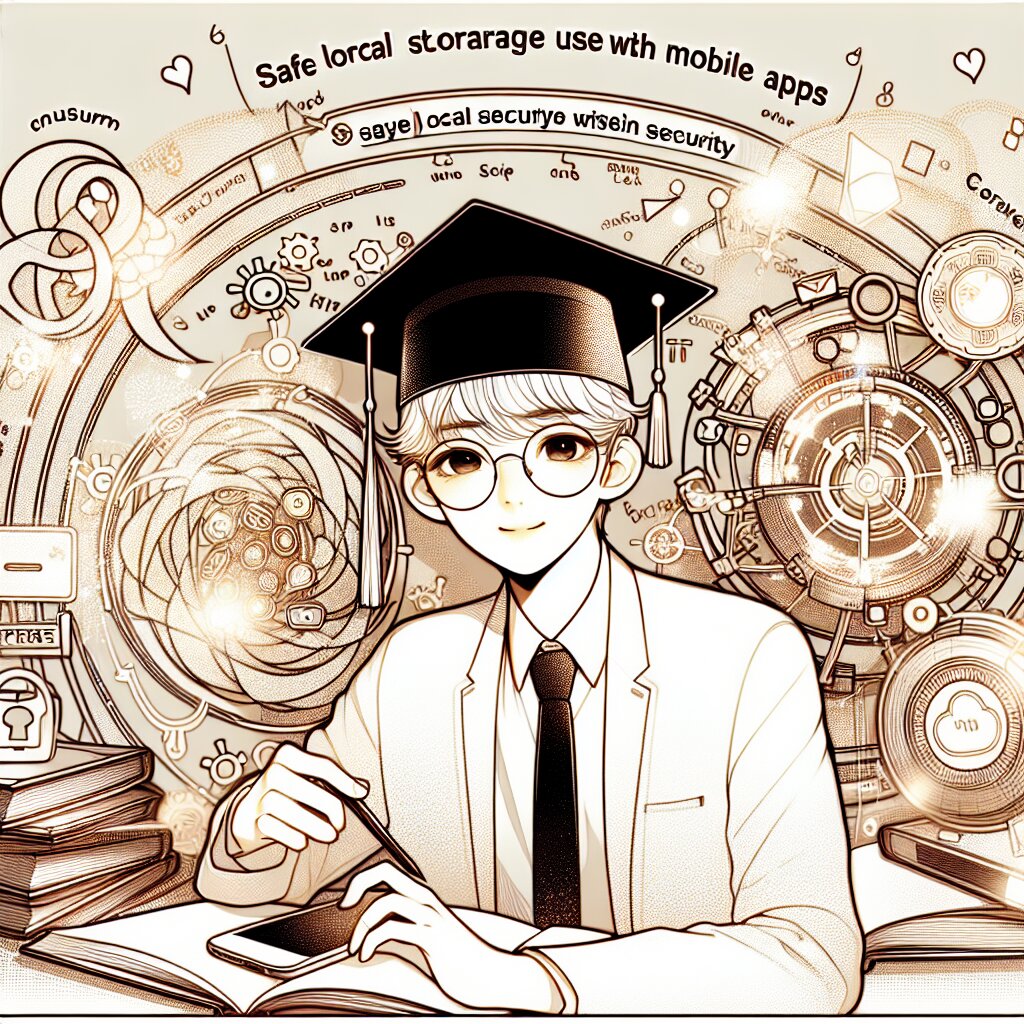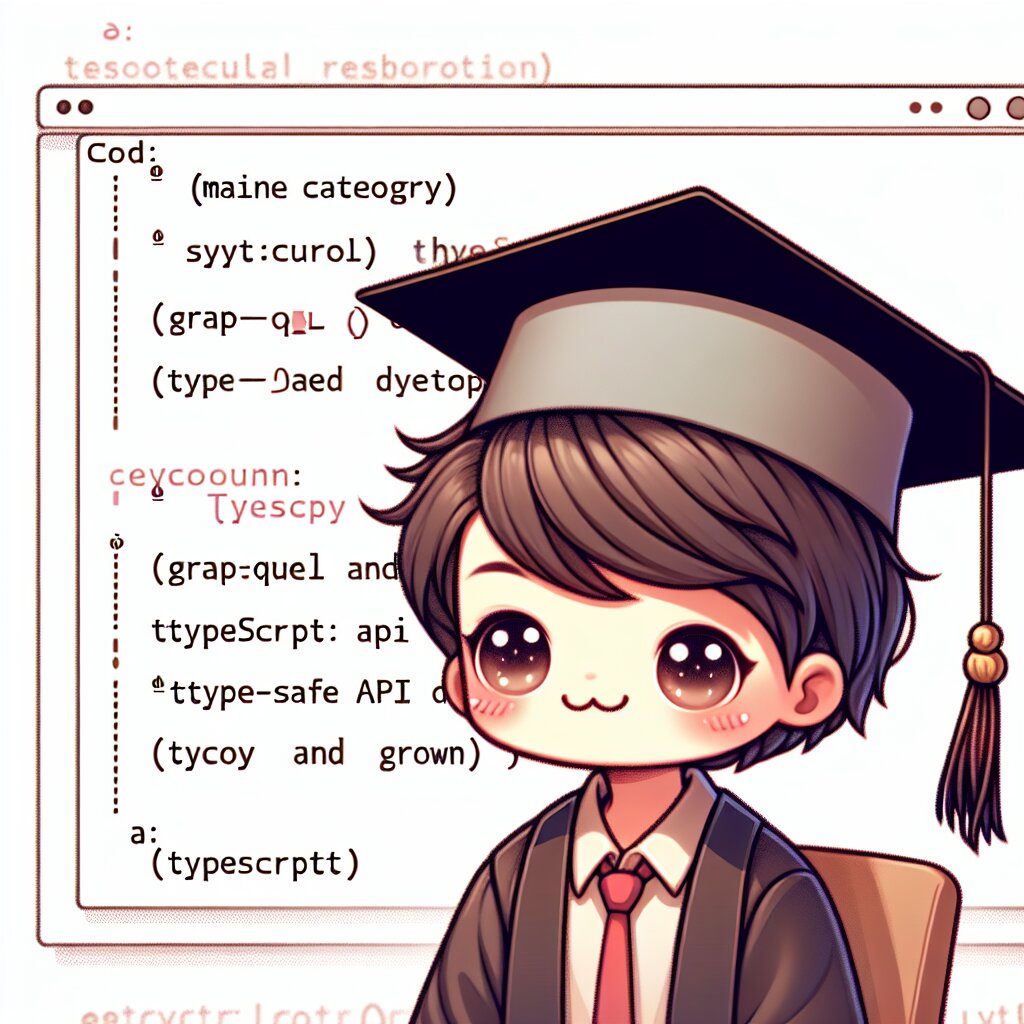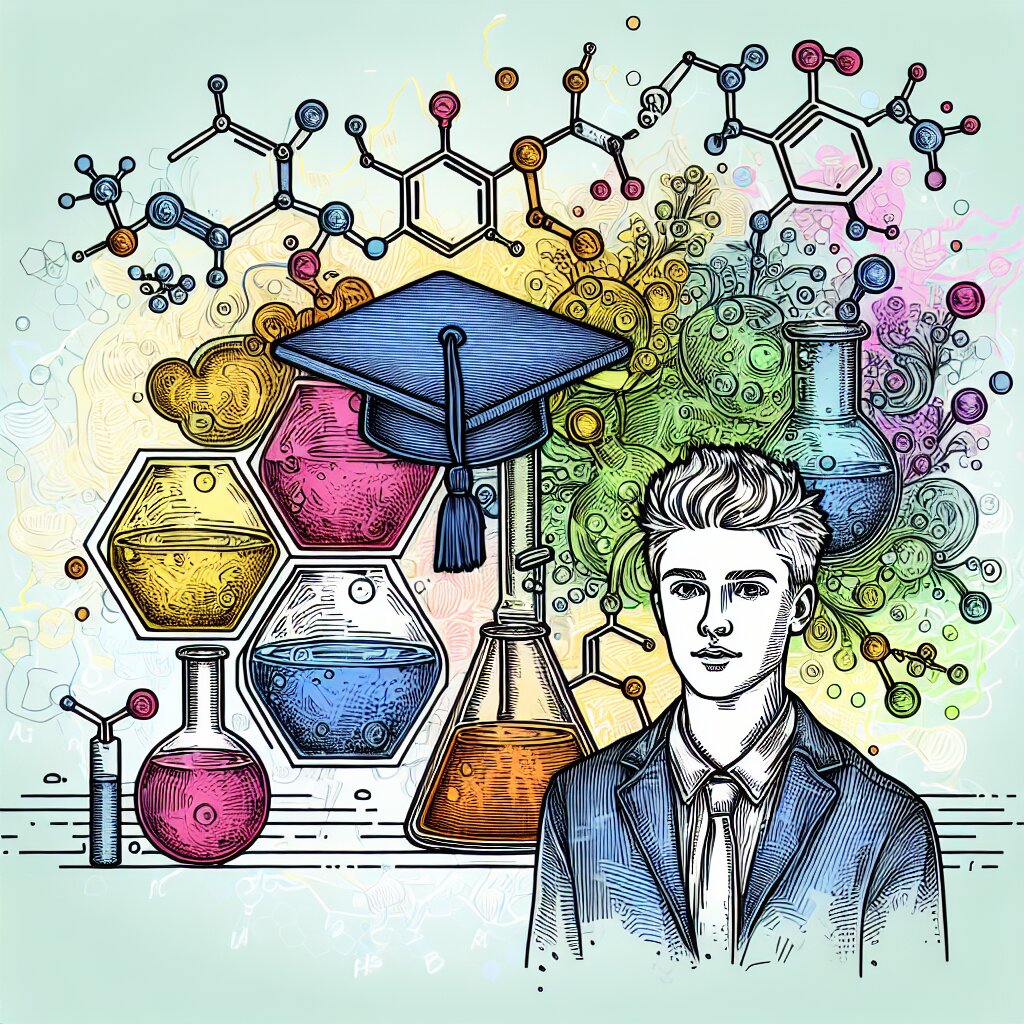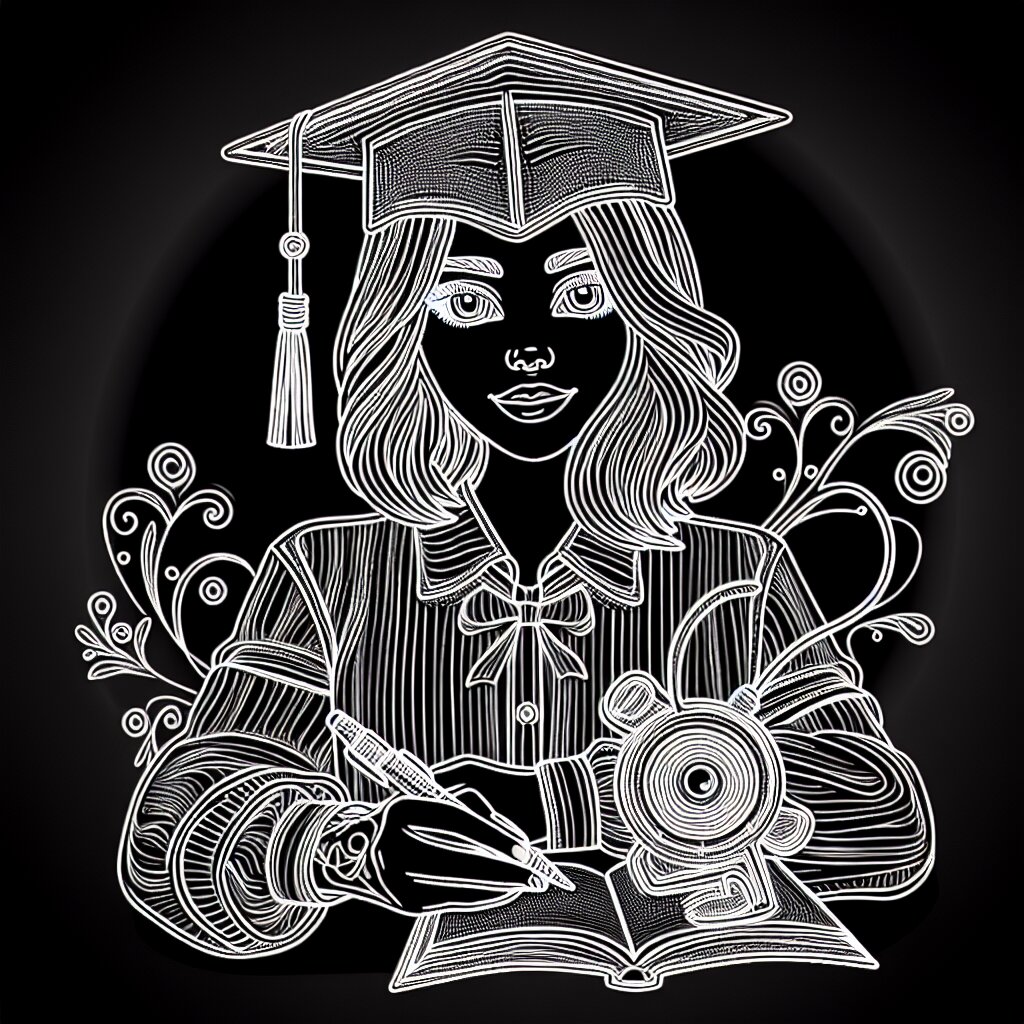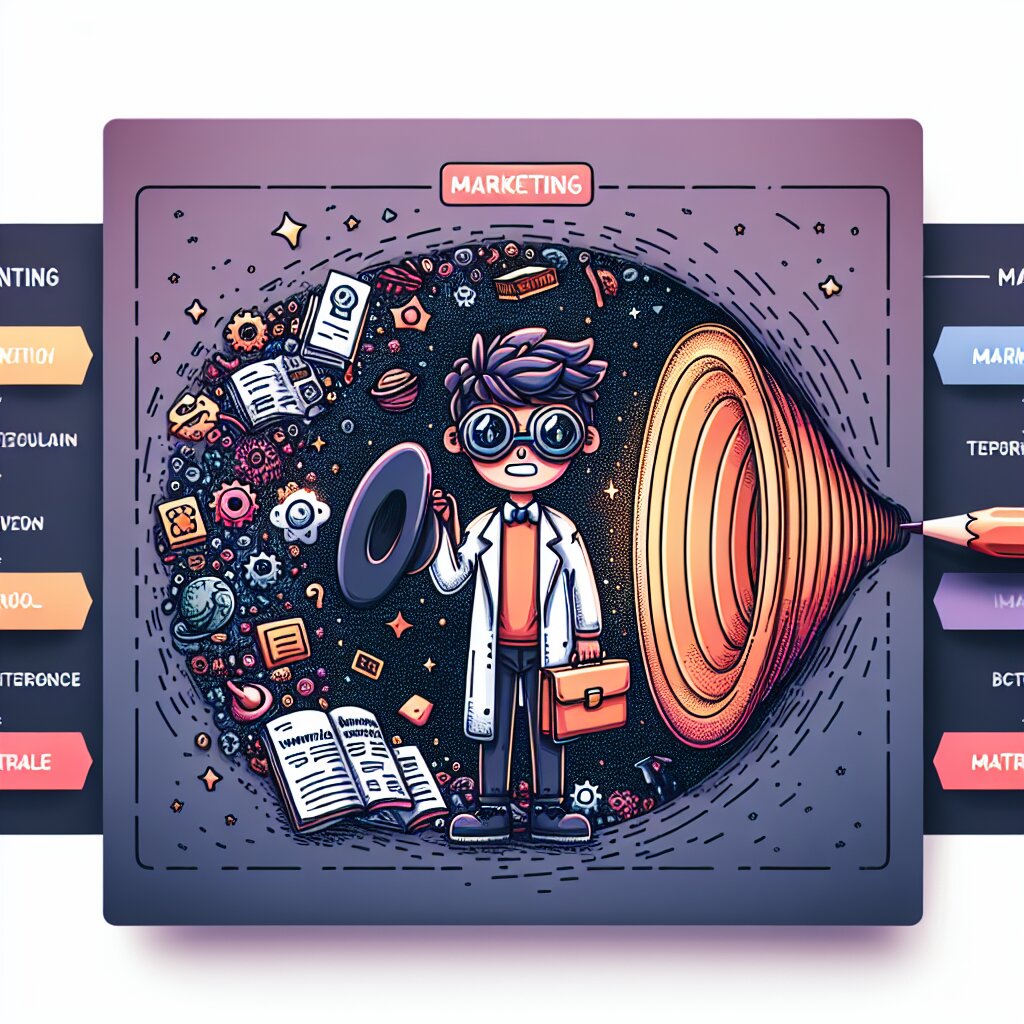Docker를 이용한 PHP 개발 환경 구축 및 배포 자동화 🐳🚀
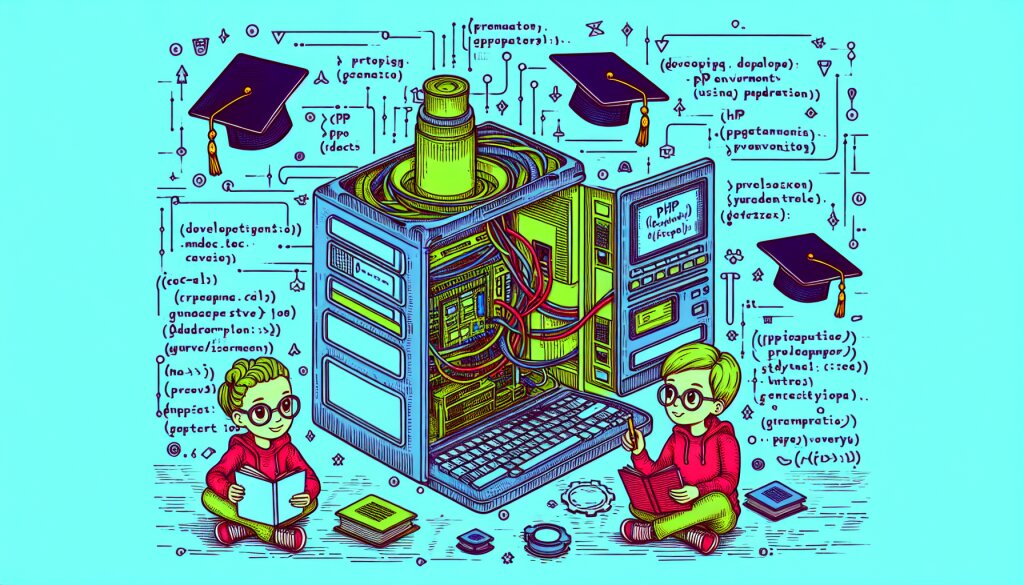
안녕하세요, PHP 개발자 여러분! 오늘은 Docker를 활용하여 PHP 개발 환경을 구축하고 배포를 자동화하는 방법에 대해 상세히 알아보겠습니다. 이 글을 통해 여러분은 현대적이고 효율적인 PHP 개발 워크플로우를 익힐 수 있을 것입니다. 🌟
Docker는 애플리케이션을 빠르게 구축, 테스트 및 배포할 수 있는 소프트웨어 플랫폼입니다. PHP 개발에 Docker를 도입함으로써, 우리는 일관된 개발 환경을 유지하고, 배포 과정을 간소화하며, 궁극적으로 생산성을 크게 향상시킬 수 있습니다.
이 가이드는 Docker 초보자부터 경험 많은 PHP 개발자까지 모두에게 유용한 정보를 제공할 것입니다. 우리는 기본 개념부터 시작하여 고급 배포 전략까지 단계별로 살펴볼 예정입니다. 여러분의 PHP 개발 여정에 새로운 장을 열어줄 이 여정에 함께 해주셔서 감사합니다! 🙏
그럼 이제 본격적으로 Docker를 이용한 PHP 개발 환경 구축과 배포 자동화의 세계로 뛰어들어볼까요? 준비되셨나요? Let's dive in! 🏊♂️
1. Docker 기초: PHP 개발자를 위한 입문 🐣
Docker는 컨테이너 기반의 오픈소스 가상화 플랫폼입니다. 하지만 이게 정확히 무슨 의미일까요? 우리 PHP 개발자의 관점에서 이해해 봅시다.
1.1 Docker란 무엇인가?
Docker는 애플리케이션을 개발, 배포, 실행하기 위한 오픈 플랫폼입니다. 이는 애플리케이션을 환경으로부터 분리할 수 있게 해주어, 소프트웨어를 빠르게 전달할 수 있게 합니다. Docker를 사용하면, 코드를 관리하는 것과 같은 방식으로 인프라를 관리할 수 있습니다.
Docker의 핵심 개념은 다음과 같습니다:
- 컨테이너: 애플리케이션과 그 종속성을 포함하는 독립적인 실행 환경
- 이미지: 컨테이너를 생성하기 위한 읽기 전용 템플릿
- Dockerfile: 이미지를 생성하기 위한 명령어 세트를 포함하는 텍스트 파일
- Docker Hub: Docker 이미지를 공유할 수 있는 클라우드 기반 레지스트리 서비스
1.2 왜 PHP 개발에 Docker를 사용해야 할까?
PHP 개발에 Docker를 도입하면 다음과 같은 이점을 얻을 수 있습니다:
- 환경의 일관성: "내 컴퓨터에서는 작동합니다"라는 말은 이제 과거의 일입니다. Docker를 사용하면 모든 개발자가 동일한 환경에서 작업할 수 있습니다.
- 빠른 설정: 새로운 팀원이 합류했을 때, 복잡한 설정 과정 없이 빠르게 개발 환경을 구축할 수 있습니다.
- 버전 관리의 용이성: PHP, MySQL, Apache 등의 버전을 쉽게 관리하고 전환할 수 있습니다.
- 프로덕션 환경과의 유사성: 개발 환경을 프로덕션 환경과 최대한 유사하게 만들 수 있어, 배포 시 발생할 수 있는 문제를 미리 방지할 수 있습니다.
1.3 Docker 설치하기
Docker를 시작하기 전에, 먼저 시스템에 Docker를 설치해야 합니다. Docker는 Windows, macOS, Linux 등 다양한 운영 체제를 지원합니다.
각 운영 체제별 설치 방법은 다음과 같습니다:
- Windows: Docker Desktop for Windows를 다운로드하여 설치합니다.
- macOS: Docker Desktop for Mac을 다운로드하여 설치합니다.
- Linux: 배포판에 따라 다르지만, 대부분 패키지 관리자를 통해 설치할 수 있습니다.
설치가 완료되면, 터미널에서 다음 명령어를 실행하여 Docker가 제대로 설치되었는지 확인할 수 있습니다:
docker --version
docker-compose --version이 명령어들은 각각 Docker와 Docker Compose의 버전 정보를 출력합니다.
1.4 첫 번째 Docker 컨테이너 실행하기
Docker의 기본 개념을 이해했다면, 이제 첫 번째 Docker 컨테이너를 실행해 봅시다. PHP 개발자로서, 우리의 첫 번째 컨테이너는 당연히 PHP 관련 컨테이너가 되어야겠죠? 😉
다음 명령어를 실행하여 PHP 공식 이미지를 사용한 컨테이너를 실행해 봅시다:
docker run -it --rm php:7.4-cli php -v이 명령어는 다음과 같은 작업을 수행합니다:
- Docker Hub에서 PHP 7.4 CLI 이미지를 다운로드합니다 (이미 다운로드되어 있지 않은 경우).
- 해당 이미지를 기반으로 새 컨테이너를 생성하고 실행합니다.
- 컨테이너 내부에서
php -v명령을 실행하여 PHP 버전 정보를 출력합니다. - 컨테이너를 종료하고 자동으로 제거합니다 (
--rm옵션 때문).
이렇게 간단한 명령어 하나로 PHP 환경을 구축하고 실행할 수 있다는 것이 Docker의 강력한 점입니다.
이제 우리는 Docker의 기본 개념과 사용법을 익혔습니다. 다음 섹션에서는 PHP 개발 환경을 위한 Docker 설정을 더 자세히 살펴보겠습니다. 🚀
2. PHP 개발을 위한 Docker 환경 설정 🛠️
이제 Docker의 기본을 이해했으니, PHP 개발에 특화된 Docker 환경을 구축해 봅시다. 이 섹션에서는 PHP, 웹 서버, 데이터베이스를 포함한 완전한 개발 스택을 Docker로 구성하는 방법을 알아보겠습니다.
2.1 Dockerfile 작성하기
Dockerfile은 Docker 이미지를 생성하기 위한 설명서입니다. PHP 애플리케이션을 위한 기본적인 Dockerfile을 작성해 봅시다.
# PHP 7.4 FPM 이미지를 기반으로 합니다
FROM php:7.4-fpm
# 필요한 PHP 확장을 설치합니다
RUN docker-php-ext-install pdo pdo_mysql
# 작업 디렉토리를 설정합니다
WORKDIR /var/www/html
# 애플리케이션 파일을 복사합니다
COPY . .
# 웹 서버가 파일을 읽을 수 있도록 권한을 설정합니다
RUN chown -R www-data:www-data /var/www/html
# PHP-FPM을 실행합니다
CMD ["php-fpm"]이 Dockerfile은 다음과 같은 작업을 수행합니다:
- PHP 7.4 FPM 이미지를 기본 이미지로 사용합니다.
- PDO와 PDO MySQL 확장을 설치합니다.
- 작업 디렉토리를
/var/www/html로 설정합니다. - 현재 디렉토리의 모든 파일을 컨테이너의 작업 디렉토리로 복사합니다.
- 파일 권한을 설정합니다.
- 컨테이너가 시작될 때 PHP-FPM을 실행합니다.
2.2 Docker Compose 설정하기
Docker Compose를 사용하면 여러 컨테이너로 구성된 애플리케이션을 쉽게 정의하고 실행할 수 있습니다. PHP 개발 환경을 위한 docker-compose.yml 파일을 작성해 봅시다.
version: '3'
services:
php:
build: .
volumes:
- ./:/var/www/html
depends_on:
- mysql
nginx:
image: nginx:latest
ports:
- "8080:80"
volumes:
- ./:/var/www/html
- ./nginx.conf:/etc/nginx/conf.d/default.conf
depends_on:
- php
mysql:
image: mysql:5.7
environment:
MYSQL_ROOT_PASSWORD: rootpassword
MYSQL_DATABASE: myapp
MYSQL_USER: user
MYSQL_PASSWORD: password
volumes:
- mysql_data:/var/lib/mysql
volumes:
mysql_data:이 Docker Compose 파일은 세 개의 서비스를 정의합니다:
- php: 우리가 작성한 Dockerfile을 기반으로 PHP-FPM 컨테이너를 생성합니다.
- nginx: Nginx 웹 서버 컨테이너를 생성하고 PHP-FPM 컨테이너와 연결합니다.
- mysql: MySQL 데이터베이스 컨테이너를 생성합니다.
각 서비스는 볼륨을 통해 호스트 시스템과 파일을 공유하며, 필요한 포트를 노출시킵니다.
2.3 Nginx 설정하기
Nginx를 PHP-FPM과 함께 사용하기 위해 간단한 설정 파일을 작성해야 합니다. nginx.conf 파일을 다음과 같이 작성합니다:
server {
listen 80;
index index.php index.html;
server_name localhost;
error_log /var/log/nginx/error.log;
access_log /var/log/nginx/access.log;
root /var/www/html;
location ~ \.php$ {
try_files $uri =404;
fastcgi_split_path_info ^(.+\.php)(/.+)$;
fastcgi_pass php:9000;
fastcgi_index index.php;
include fastcgi_params;
fastcgi_param SCRIPT_FILENAME $document_root$fastcgi_script_name;
fastcgi_param PATH_INFO $fastcgi_path_info;
}
}이 설정은 Nginx가 PHP 파일 요청을 PHP-FPM 컨테이너로 전달하도록 지시합니다.
2.4 환경 실행하기
모든 설정이 완료되었다면, 다음 명령어로 Docker 환경을 실행할 수 있습니다:
docker-compose up -d이 명령어는 백그라운드에서 모든 서비스를 시작합니다. 브라우저에서 http://localhost:8080에 접속하면 PHP 애플리케이션이 실행되는 것을 확인할 수 있습니다.
2.5 개발 워크플로우
이제 Docker를 사용한 PHP 개발 환경이 구축되었습니다. 개발 워크플로우는 다음과 같이 진행됩니다:
- 로컬 머신에서 PHP 파일을 편집합니다.
- 변경 사항은 자동으로 Docker 컨테이너에 반영됩니다 (볼륨 마운트 덕분에).
- 브라우저에서 변경 사항을 즉시 확인할 수 있습니다.
- 데이터베이스 작업이 필요한 경우, MySQL 컨테이너에 직접 연결하여 작업할 수 있습니다.
이 구조에서 PHP-FPM, Nginx, MySQL은 각각 독립된 컨테이너로 실행되며, Docker 네트워크를 통해 서로 통신합니다. 이러한 구조는 각 컴포넌트를 독립적으로 관리하고 스케일링할 수 있게 해줍니다.
Docker를 사용한 PHP 개발 환경 구축의 장점은 다음과 같습니다:
- 환경의 일관성: 모든 개발자가 동일한 환경에서 작업할 수 있습니다.
- 격리: 각 서비스가 독립된 컨테이너에서 실행되어 충돌을 방지합니다.
- 버전 관리의 용이성: PHP, Nginx, MySQL 등의 버전을 쉽게 변경하고 테스트할 수 있습니다.
- 빠른 설정: 새로운 개발자가 프로젝트에 참여할 때 빠르게 환경을 구축할 수 있습니다.
이제 우리는 Docker를 사용하여 강력하고 유연한 PHP 개발 환경을 구축했습니다. 다음 섹션에서는 이 환경을 활용하여 실제 PHP 애플리케이션을 개발하는 방법에 대해 알아보겠습니다. 🚀
PHP 개발자 여러분, 이렇게 구축된 Docker 환경은 여러분의 생산성을 크게 향상시킬 것입니다. 마치 재능넷에서 다양한 재능을 거래하듯이, Docker를 통해 우리는 개발 환경이라는 '재능'을 손쉽게 공유하고 활용할 수 있게 되었습니다. 이제 코드에만 집중할 수 있는 환경이 마련되었으니, 여러분의 창의력을 마음껏 발휘해 보세요! 💡
3. Docker 환경에서 PHP 애플리케이션 개발하기 👨💻
이제 Docker를 이용한 PHP 개발 환경이 준비되었으니, 실제로 이 환경에서 PHP 애플리케이션을 개발하는 방법에 대해 알아보겠습니다. 이 섹션에서는 간단한 PHP 애플리케이션을 만들고, Docker 환경에서 실행하는 과정을 단계별로 살펴볼 것입니다.
3.1 기본 PHP 애플리케이션 만들기
먼저, 간단한 PHP 애플리케이션을 만들어 봅시다. 이 애플리케이션은 웹 페이지에 "Hello, Docker!"를 출력하고, MySQL 데이터베이스에 연결하여 간단한 쿼리를 실행할 것입니다.
프로젝트 루트 디렉토리에 index.php 파일을 생성하고 다음 내용을 입력합니다:
<?php
echo "<h1>Hello, Docker!</h1>";
$host = 'mysql';
$user = 'user';
$pass = 'password';
$db = 'myapp';
$conn = new mysqli($host, $user, $pass, $db);
if ($conn->connect_error) {
die("Connection failed: " . $conn->connect_error);
}
echo "<p>Successfully connected to MySQL</p>";
$sql = "SELECT 1";
$result = $conn->query($sql);
if ($result->num_rows > 0) {
echo "<p>Query executed successfully</p>";
} else {
echo "<p>No results</p>";
}
$conn->close();
?>이 스크립트는 다음과 같은 작업을 수행합니다:
- "Hello, Docker!" 메시지를 출력합니다.
- MySQL 데이터베이스에 연결을 시도합니다.
- 연결이 성공하면 간단한 SQL 쿼리를 실행합니다.
- 결과를 출력합니다.
3.2 Docker 환경에서 애플리케이션 실행하기
이제 우리의 PHP 애플리케이션을 Docker 환경에서 실행해 봅시다.
-
먼저, Docker 컨테이너를 실행합니다 (아직 실행하지 않았다면):
docker-compose up -d -
브라우저에서
http://localhost:8080에 접속합니다.
모든 것이 올바르게 설정되었다면, "Hello, Docker!"라는 메시지와 함께 MySQL 연결 성공 메시지를 볼 수 있을 것입니다.
3.3 데이터베이스 작업하기
이제 MySQL 데이터베이스에 테이블을 생성하고 데이터를 삽입해 봅시다.
-
MySQL 컨테이너에 접속합니다:
docker-compose exec mysql mysql -uuser -ppassword myapp -
테이블을 생성하고 데이터를 삽입합니다:
CREATE TABLE users (id INT AUTO_INCREMENT PRIMARY KEY, name VARCHAR(255)); INSERT INTO users (name) VALUES ('John Doe'), ('Jane Doe');
이제 index.php 파일을 수정하여 이 데이터를 조회해 봅시다:
<?php
// ... (이전 코드는 그대로 유지)
$sql = "SELECT * FROM users";
$result = $conn->query($sql);
if ($result->num_rows > 0) {
echo "<h2>Users:</h2>";
echo "<ul>";
while($row = $result->fetch_assoc()) {
echo "<li>" . $row["name"] . "</li>";
}
echo "</ul>";
} else {
echo "<p>No users found</p>";
}
$conn->close();
?>브라우저를 새로고침하면 데이터베이스에서 조회한 사용자 목록이 표시될 것입니다.
3.4 PHP 의존성 관리하기
실제 PHP 프로젝트에서는 외부 라이브러리를 사용하는 경우가 많습니다. Composer를 사용하여 의존성을 관리해 봅시다.
-
Dockerfile을 수정하여 Composer를 설치합니다:
# ... (이전 내용은 그대로 유지) # Composer 설치 RUN curl -sS https://getcomposer.org/installer | php -- --install-dir=/usr/local/bin --filename=composer # ... (이후 내용은 그대로 유지) -
프로젝트 루트에
composer.json파일을 생성합니다:{ "require": { "monolog/monolog": "^2.0" } } -
의존성을 설치합니다:
docker-compose exec php composer install
이제 index.php 파일에서 Monolog를 사용할 수 있습니다:
<?php
require_once __DIR__ . '/vendor/autoload.php';
use Monolog\Logger;
use Monolog\Handler\StreamHandler;
$log = new Logger('name');
$log->pushHandler(new StreamHandler('app.log', Logger::WARNING));
$log->warning('Foo');
$log->error('Bar');
// ... (이전 코드는 그대로 유지)
?>3.5 개발 중 디버깅
Docker 환경에서 PHP 애플리케이션을 디버깅하는 것도 중요합니다. Xdebug를 설정하여 IDE에서 디버깅할 수 있습니다.
-
Dockerfile에 Xdebug 설치를 추가합니다:
# ... (이전 내용은 그대로 유지) # Xdebug 설치 RUN pecl install xdebug && docker-php-ext-enable xdebug # ... (이후 내용은 그대로 유지) -
PHP 설정에 Xdebug 설정을 추가합니다.
php.ini파일을 생성하고 다음 내용을 추가합니다:[xdebug] xdebug.mode = debug xdebug.start_with_request = yes xdebug.client_host = host.docker.internal xdebug.client_port = 9003 -
docker-compose.yml파일에 볼륨을 추가하여 PHP 설정을 마운트합니다:volumes: - ./:/var/www/html - ./php.ini:/usr/local/etc/php/conf.d/xdebug.ini
이제 IDE에서 Xdebug를 설정하고 브레이크포인트를 설정하여 디버깅할 수 있습니다.
3.6 테스트 실행하기
PHP 애플리케이션의 품질을 유지하기 위해 자동화된 테스트를 실행하는 것이 중요합니다. PHPUnit을 사용하여 단위 테스트를 작성하고 실행해 봅시다.
-
composer.json파일에 PHPUnit을 추가합니다:{ "require": { "monolog/monolog": "^2.0" }, "require-dev": { "phpunit/phpunit": "^9.0" } } -
의존성을 업데이트합니다:
docker-compose exec php composer update -
테스트 파일을 작성합니다.
tests/ExampleTest.php파일을 생성하고 다음 내용을 추가합니다:<?php use PHPUnit\Framework\TestCase; class ExampleTest extends TestCase { public function testExample() { $this->assertTrue(true); } } -
테스트를 실행합니다:
docker-compose exec php ./vendor/bin/phpunit tests
3.7 성능 최적화
Docker 환경에서 PHP 애플리케이션의 성능을 최적화하는 것도 중요합니다. 다음은 몇 가지 팁입니다:
- OPcache 사용: PHP 스크립트의 실행 속도를 높이기 위해 OPcache를 활성화합니다.
- PHP-FPM 튜닝:
pm.max_children,pm.start_servers등의 설정을 조정하여 PHP-FPM의 성능을 최적화합니다. - 볼륨 마운트 최소화: 개발 환경에서는 편의를 위해 전체 프로젝트를 마운트하지만, 프로덕션 환경에서는 필요한 파일만 복사하여 I/O 성능을 향상시킵니다.
이 다이어그램은 Docker를 사용한 PHP 개발 워크플로우를 시각적으로 보여줍니다. 코드 작성부터 배포까지의 전체 과정을 포함하고 있습니다.
Docker를 사용한 PHP 개발은 환경의 일관성, 쉬운 설정, 효율적인 협업 등 많은 이점을 제공합니다. 이러한 방식으로 개발하면, 마치 재능넷에서 다양한 재능을 효율적으로 관리하듯이, 여러분의 개발 프로세스를 더욱 체계적이고 생산적으로 관리할 수 있습니다.
다음 섹션에서는 이렇게 개발한 PHP 애플리케이션을 실제 프로덕션 환경에 배포하는 방법에 대해 알아보겠습니다. Docker를 사용하면 개발 환경과 프로덕션 환경의 차이를 최소화할 수 있어, 더욱 안정적인 배포가 가능해집니다. 🚀
4. Docker를 이용한 PHP 애플리케이션 배포 🚀
이제 우리의 PHP 애플리케이션을 개발했으니, Docker를 사용하여 실제 프로덕션 환경에 배포하는 방법을 알아보겠습니다. Docker를 사용하면 개발 환경과 프로덕션 환경의 일관성을 유지할 수 있어, "내 컴퓨터에서는 작동했는데..."라는 문제를 크게 줄일 수 있습니다.
4.1 프로덕션용 Docker 이미지 만들기
프로덕션 환경을 위한 Docker 이미지는 개발 환경과는 약간 다르게 구성해야 합니다. 보안, 성능, 크기 등을 고려해야 합니다.
Dockerfile.prod라는 이름으로 새 Dockerfile을 만들어 봅시다:
FROM php:7.4-fpm-alpine
# 필요한 PHP 확장 설치
RUN docker-php-ext-install pdo pdo_mysql
# Composer 설치
COPY --from=composer:latest /usr/bin/composer /usr/bin/composer
# 애플리케이션 파일 복사
COPY . /var/www/html
# Composer 의존성 설치
RUN composer install --no-dev --optimize-autoloader
# 권한 설정
RUN chown -R www-data:www-data /var/www/html
# PHP-FPM 실행
CMD ["php-fpm"]이 Dockerfile은 다음과 같은 특징을 가집니다:
- Alpine Linux 기반의 경량 이미지 사용
- 개발 의존성을 제외한 프로덕션 의존성만 설치
- 소스 코드를 이미지에 직접 복사하여 볼륨 마운트 불필요
4.2 프로덕션용 Docker Compose 파일 만들기
프로덕션 환경을 위한 docker-compose.prod.yml 파일을 만들어 봅시다:
version: '3'
services:
php:
build:
context: .
dockerfile: Dockerfile.prod
restart: always
nginx:
image: nginx:alpine
ports:
- "80:80"
volumes:
- ./nginx.prod.conf:/etc/nginx/conf.d/default.conf:ro
depends_on:
- php
restart: always
mysql:
image: mysql:5.7
environment:
MYSQL_ROOT_PASSWORD: ${DB_ROOT_PASSWORD}
MYSQL_DATABASE: ${DB_NAME}
MYSQL_USER: ${DB_USER}
MYSQL_PASSWORD: ${DB_PASSWORD}
volumes:
- mysql_data:/var/lib/mysql
restart: always
volumes:
mysql_data:이 설정은 다음과 같은 특징을 가집니다:
- 모든 서비스에
restart: always옵션 추가하여 서버 재시작 시 자동으로 컨테이너 시작 - 환경 변수를 사용하여 민감한 정보 관리
- Nginx 설정 파일을 읽기 전용으로 마운트
4.3 환경 변수 관리
프로덕션 환경에서는 민감한 정보를 환경 변수로 관리하는 것이 좋습니다. .env 파일을 만들어 환경 변수를 관리합시다:
DB_ROOT_PASSWORD=secure_root_password
DB_NAME=myapp
DB_USER=myapp_user
DB_PASSWORD=secure_user_password이 파일은 버전 관리 시스템에 포함시키지 않도록 주의해야 합니다.
4.4 CI/CD 파이프라인 구축
지속적 통합 및 배포(CI/CD) 파이프라인을 구축하여 배포 프로세스를 자동화할 수 있습니다. GitHub Actions를 사용한 예시를 살펴봅시다.
.github/workflows/deploy.yml 파일을 생성합니다:
name: Deploy to Production
on:
push:
branches:
- main
jobs:
deploy:
runs-on: ubuntu-latest
steps:
- uses: actions/checkout@v2
- name: Build and push Docker images
env:
DOCKER_USERNAME: ${{ secrets.DOCKER_USERNAME }}
DOCKER_PASSWORD: ${{ secrets.DOCKER_PASSWORD }}
run: |
docker login -u $DOCKER_USERNAME -p $DOCKER_PASSWORD
docker-compose -f docker-compose.prod.yml build
docker-compose -f docker-compose.prod.yml push
- name: Deploy to server
uses: appleboy/ssh-action@master
with:
host: ${{ secrets.SERVER_HOST }}
username: ${{ secrets.SERVER_USER }}
key: ${{ secrets.SERVER_SSH_KEY }}
script: |
cd /path/to/project
git pull origin main
docker-compose -f docker-compose.prod.yml pull
docker-compose -f docker-compose.prod.yml up -d이 워크플로우는 다음과 같은 작업을 수행합니다:
- 코드 변경이 main 브랜치에 푸시되면 트리거됩니다.
- Docker 이미지를 빌드하고 Docker Hub에 푸시합니다.
- SSH를 통해 프로덕션 서버에 접속합니다.
- 최신 코드를 가져오고 Docker 컨테이너를 업데이트합니다.
4.5 모니터링 및 로깅
프로덕션 환경에서는 애플리케이션의 상태를 모니터링하고 로그를 수집하는 것이 중요합니다. Docker 환경에서 이를 위해 다음과 같은 도구를 사용할 수 있습니다:
- Prometheus: 시스템 및 서비스 메트릭 수집
- Grafana: 수집된 메트릭을 시각화
- ELK Stack (Elasticsearch, Logstash, Kibana): 로그 수집 및 분석
이러한 도구들을 Docker 컨테이너로 실행하고 애플리케이션 컨테이너와 연결할 수 있습니다.
4.6 보안 고려사항
Docker를 사용한 프로덕션 배포 시 다음과 같은 보안 사항을 고려해야 합니다:
- 최신 보안 패치가 적용된 베이스 이미지 사용
- 컨테이너 내에서 루트 사용자로 실행하지 않기
- 불필요한 포트 노출 최소화
- 민감한 정보는 환경 변수나 Docker secrets를 통해 관리
- 정기적인 보안 감사 및 취약점 스캔 실시
4.7 스케일링
애플리케이션의 트래픽이 증가하면 스케일링이 필요할 수 있습니다. Docker Swarm이나 Kubernetes와 같은 오케스트레이션 도구를 사용하여 컨테이너를 쉽게 스케일링할 수 있습니다.
이 다이어그램은 Docker를 사용한 PHP 애플리케이션의 프로덕션 배포 아키텍처를 보여줍니다. 로드 밸런서, 웹 서버, 애플리케이션 서버, 데이터베이스, 그리고 모니터링 및 로깅 시스템이 모두 포함되어 있습니다.
Docker를 사용한 PHP 애플리케이션 배포는 개발부터 운영까지의 전체 과정을 간소화하고 일관성을 유지할 수 있게 해줍니다. 이는 마치 재능넷에서 다양한 재능을 효율적으로 관리하고 활용하는 것과 같습니다. 각 컴포넌트를 독립적으로 관리하면서도 전체 시스템의 조화를 이룰 수 있는 것이죠.
이러한 방식으로 배포된 PHP 애플리케이션은 확장성, 유지보수성, 안정성 면에서 큰 이점을 가집니다. 개발자들은 비즈니스 로직에 더 집중할 수 있고, 운영팀은 더 안정적이고 예측 가능한 환경을 관리할 수 있게 됩니다.
Docker를 활용한 PHP 개발 및 배포 여정이 여러분의 프로젝트에 큰 도움이 되기를 바랍니다. 이제 여러분은 현대적이고 효율적인 PHP 개발 및 배포 프로세스를 구축할 준비가 되었습니다. 화이팅! 🚀